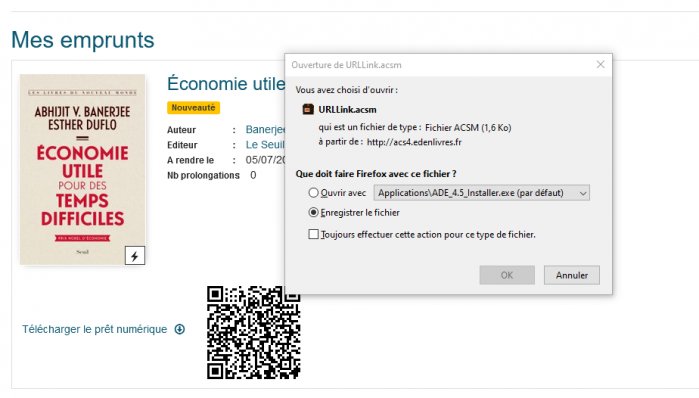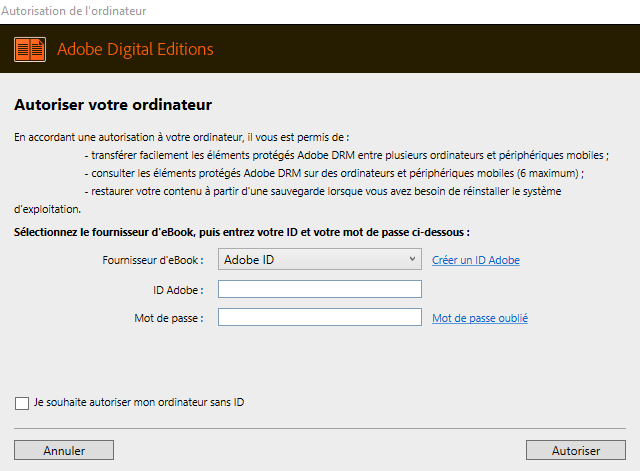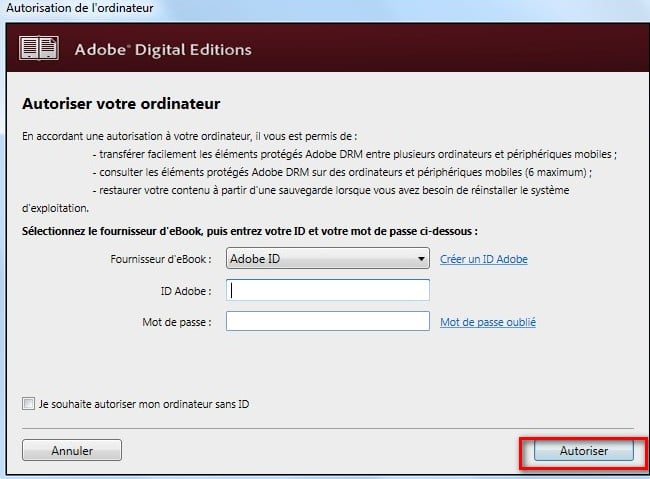En cas de questions, n'hésitez pas à consulter notre FAQ
Préalable à la lecture de livres numériques :
Nota bene : les livres numériques contiennent des verrous qui les protègent contre le piratage. Pour télécharger un livre, vous avez plusieurs solutions selon le type d'appareil utilisé.
Identifiez votre moyen de lecture dans la liste ci-dessous, puis le mode d'emploi le concernant :
Liseuses de marque KOBO, POCKET BOOK, NOLIMBOOK
Utilisez le logiciel Adobe Digital Editions
Liseuses de marque VIVLIO, BOOKEEN DIVA
Le transfert se fait via le navigateur de la liseuse. Sélectionnez la DRM LCP lors du téléchargement ; le fichier téléchargé aura une extension .lcpl
Ordinateur
Utilisez soit Thorium Reader, soit Adobe Digital Editions
Tablettes, smartphones
Utilisez soit Baobab, soit Adobe Digital Editions
Choisissez votre moyen de lecture :
Télécharger l'application Baobab
Il vous faut installer l'application Baobab sur le smartphone ou la tablette avec laquelle vous souhaitez lire votre livre emprunté. Rendez-vous sur le magasin d'applications de votre appareil (Play Store pour Android, App Store pour iOS) :
Télécharger l'application de lecture BAOBAB : Android / iOS
Installer BAOBAB sur son téléphone ou sa tablette
1. Depuis votre appareil (téléphone, tablette), ouvrir l'application "Play Store" (Android) ou "Apple Store" (iOS) selon le type de téléphone ou tablette.
2. Rechercher l'application "Baobab" en utilisant la zone de recherche.
3. Cliquer sur le bouton "Installer".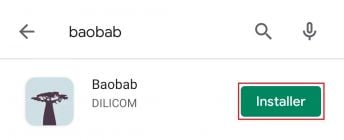
4. Lorsque le téléchargement est terminé, ouvrir l'application depuis votre téléphone ou tablette.
5. Lors de l'ouverture de l'application, un mini-guide d'utilisation apparaît (utiliser les flèches/l'écran tactile pour faire défiler les pages OU passer cette étape).
Avec l'application Baobab, vous pouvez :
- Rechercher votre bibliothèque et synchroniser vos prêts.
- Importer manuellement les fichiers téléchargés depuis vos appareils.
- Lire des livres numériques de formats différents (PDF, EPUB2, EPUB3 recomposable ou à marge fixe, enrichissements vidéos et multimédia).
- Bénéficier d'outils d'aide à la lecture.
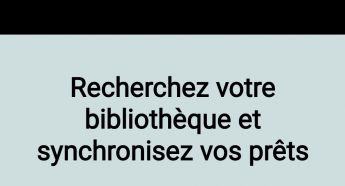
Emprunter un livre et l'ouvrir dans BAOBAB
1. Depuis internet, accéder au portail de la médiathèque.
2. De préférence, se connecter à son compte lecteur avant de vouloir emprunter un livre numérique.
![]()
3. À l'aide d'une recherche, sélectionner un livre numérique à emprunter depuis le catalogue de la médiathèque. La DRM LCP devra être choisie, le fichier téléchargé aura une extension .lcpl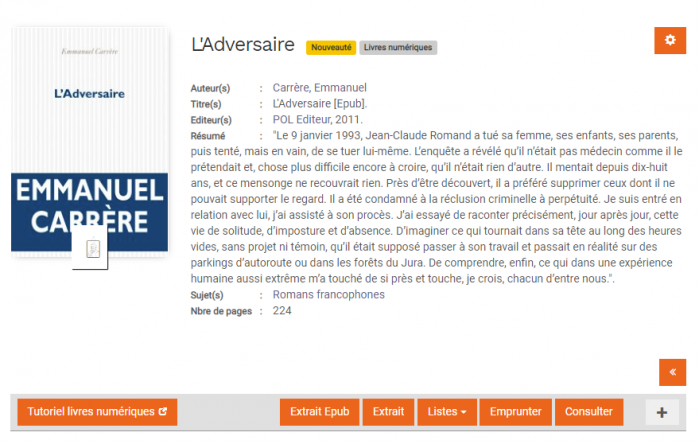
4. Cliquer sur le bouton "Emprunter" qui apparaît lorsque le détail de la notice est affiché.

5. Avant d'emprunter définitivement le document numérique, une demande de confirmation de votre choix peut apparaître.
6. Sélectionner dans le menu déroulant, l'application de lecture qui sera utilisée pour lire le fichier. Exemple : « Baobab (PNB) Android ».
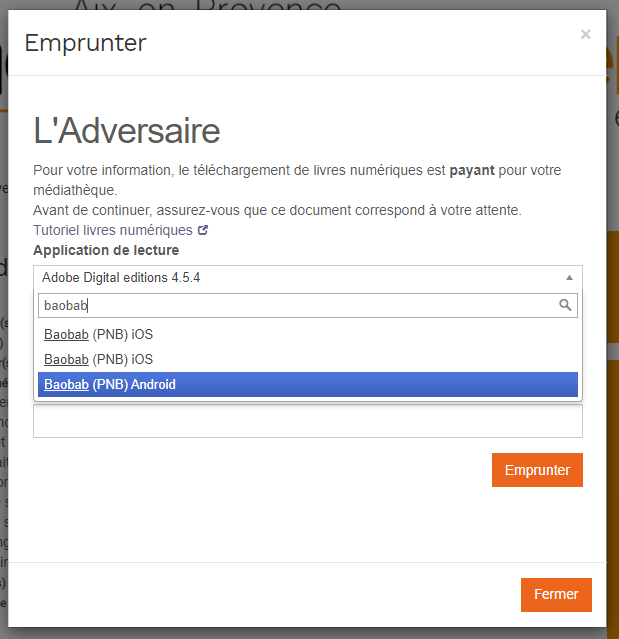
7. Saisir un mot de passe pour accéder au document, ainsi qu'un indice pour retrouver le mot de passe, puis cliquer sur le bouton "Emprunter".
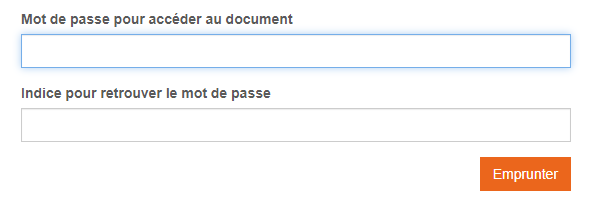
Mot de passe
- La demande d'un mot de passe pour accéder au document et d'un indice pour retrouver le mot de passe sont deux éléments imposés par la nouvelle version ("V3") de PNB (Prêt Numérique en Bibliothèque).
- Le mot de passe est indépendant de celui renseigné dans le compte "adhérent".
- Ces éléments saisis par l'adhérent, lui-même, permettent de sécuriser l'accès au document depuis l'application de lecture.
- A partir du 2e téléchargement et si les informations sont déjà préremplies, alors il suffit de cliquer seulement sur "Emprunter".
Nous ne sommes pas en mesure de retrouver ce mot de passe !
8. Une fois le livre numérique emprunté, une fenêtre apparaît avec :
- le lien qui permet de télécharger l'exemplaire.
- le QR code associé au document emprunté.
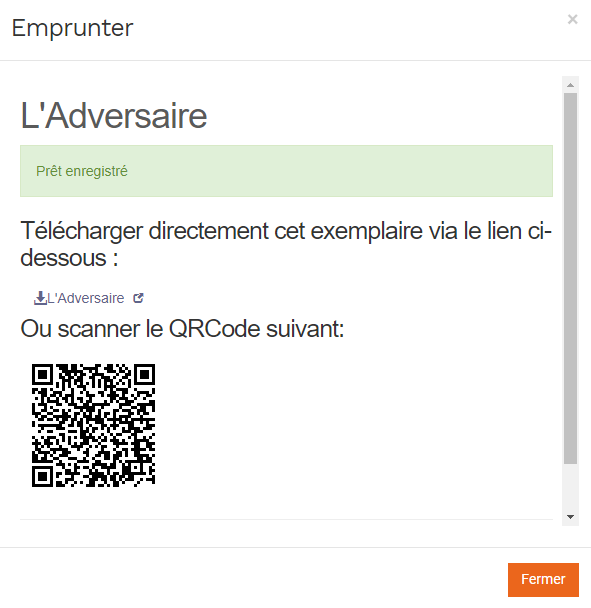
9. Si vous disposez d'une application de lecture de QR Code sur votre téléphone ou tablette, nous vous conseillons de scanner directement le QR Code avec cette application.
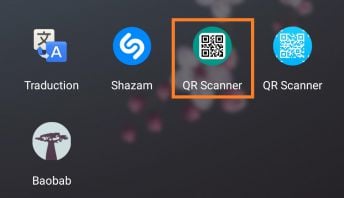
Il faut télécharger une application de scan code sur votre smartphone (ou tablette) afin qu’il puisse lire les informations des QR code. Vous trouverez sur le magasin d’applications associé à votre système (iOS, Android) des applications 100 % gratuites et performantes comme QR code Reader. Ci-après les liens de téléchargement de cette application, selon votre système :
- pour iOS : https://itunes.apple.com/fr/app/qr-reader-for-iphone/id368494609?mt=8
- pour Android : https://play.google.com/store/apps/details?id=me.scan.android.client&hl=fr
10. Après avoir scanné le QR Code, une page apparaît automatiquement sur votre appareil (téléphone ou tablette). Elle contient le lien vers le téléchargement de la ressource → cliquer sur le lien pour télécharger le fichier sur votre téléphone ou tablette.
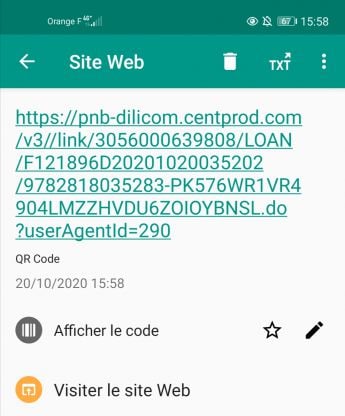
11. Depuis votre téléphone ou tablette, accéder à l'emplacement du fichier téléchargé et l'ouvrir avec l'application sélectionnée lors de l'emprunt du document. Exemple : Baobab.
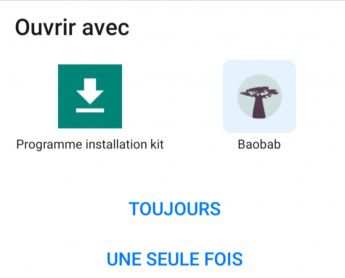
12. Le fichier est importé dans l'application.
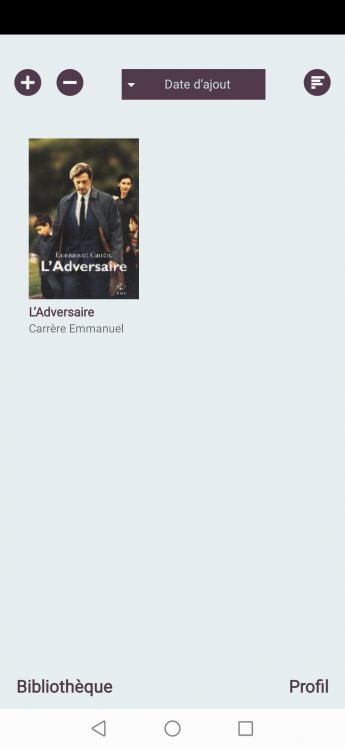
Nota bene : vous pouvez également récupérer vos prêts à partir de l'application Baobab. Pour cela, vous devez sélectionner votre bibliothèque de rattachement dans l'application, puis vous connecter (numéro de carte ou courriel + mot de passe) : votre profil sera lié à votre compte adhérent.
13. Cliquer sur la vignette pour ouvrir le document (saisir le mot de passe saisi lors de l'emprunt si vous ouvrez le document pour la première fois ; si vous avez saisi un indice, celui-ci apparaît pour vous aider à retrouver votre mot de passe) et cliquer sur OK.
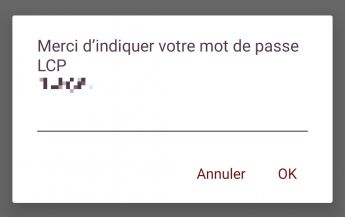
14. Le document numérique s'ouvre dans l'application, bonne lecture.
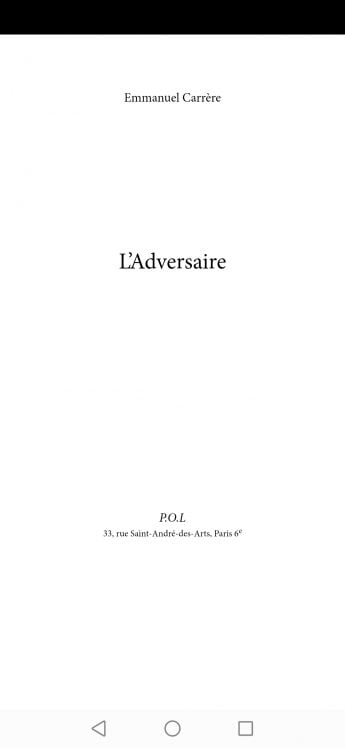
Nota bene : si vous utilisez la méthode du lien depuis un ordinateur, vous devez transférer le fichier sur votre téléphone ou tablette, puis l'ouvrir avec Baobab. Pour plus d’informations sur l’utilisation de Baobab : https://www.dilicom.net/informations/baobab
Retrouvez la liste de vos prêts numériques depuis votre compte lecteur (vous pouvez à nouveau télécharger le prêt numérique ou prolonger ce prêt).
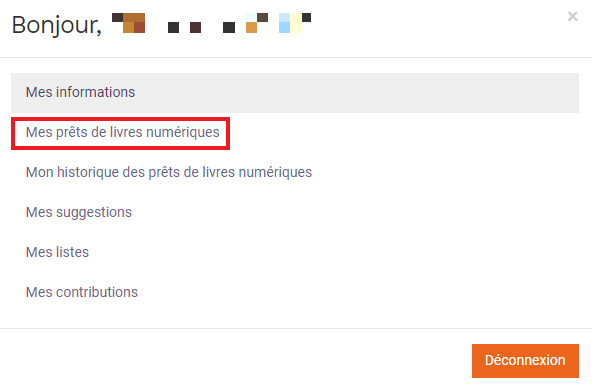
Depuis votre menu, cliquez sur "Mes prêts de livres numériques"
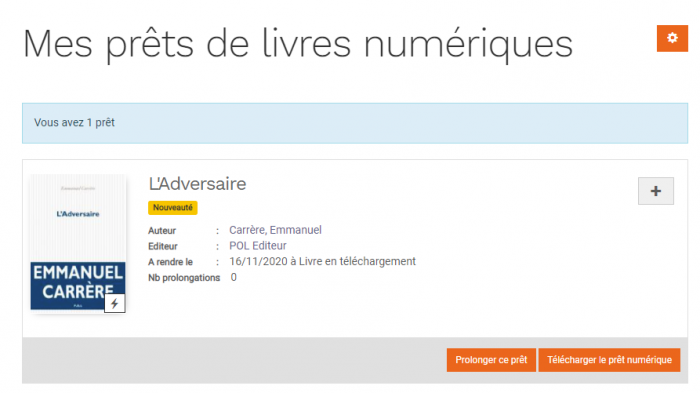
Télécharger Thorium
Le logiciel issu de l’univers des ressources libres Thorium Reader peut être utilisé, pour systèmes Windows, MacOS et Linux.
Pour le télécharger : https://thorium.edrlab.org/fr/
Mode d’emploi de Thorium Reader : https://thorium.edrlab.org/fr/docs/
La DRM LCP devra être choisie lors du téléchargement du livre, le fichier téléchargé aura une extension .lcpl.
Autre possibilité :
Que le système d'exploitation soit Windows ou Mac, l'extension de fichier .acsm peut être ouverte avec le logiciel Adobe Digital Editions.
Si vous n'avez pas de compte Adobe, il est nécessaire de créer un ID Adobe sur : Account Adobe.
(Voir plus haut pour créer un compte)
Une fois le compte créé, il peut être renseigné dans Adobe Digital Editions. Cliquer sur "Aide > Autoriser l'ordinateur" puis renseigner son ID / Mot de passe.
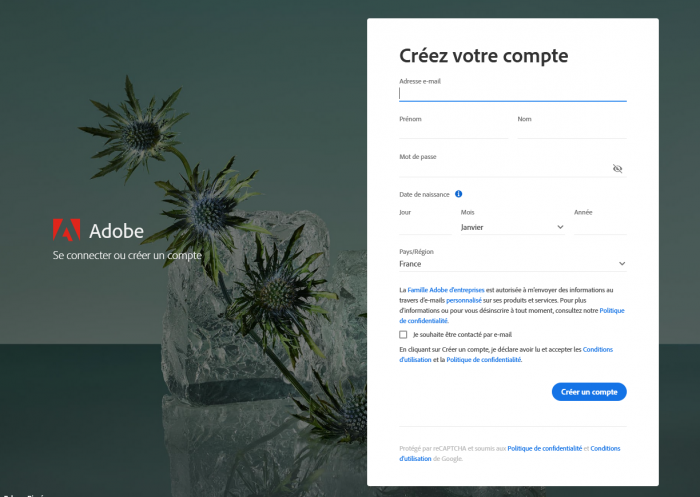
Depuis le portail de la bibliothèque, le document emprunté est téléchargeable sur l'ordinateur en cliquant sur le lien "Télécharger le prêt numérique" (lien disponible depuis la fenêtre pop-up qui s'ouvre directement après l'emprunt du document ; ce lien est aussi disponible depuis votre compte lecteur, dans "Mes emprunts" ou "Mes prêts", etc.).
Installer Adobe Digital Editions
Ce mode d'emploi s'applique à toutes les tablettes, sauf pour les liseuses Sony Reader et Kindle (voir plus bas).
Première étape : installer Adobe Digital Editions sur votre ordinateur. Cette application permet d'ouvrir les livres numériques et de les transférer sur votre liseuse.
1. Téléchargez Adobe Digital Editions ; choisir la version compatible selon le système d'exploitation (Mac ou Windows) et installer le programme.
2. Si une mise à jour de l'application vous est proposée, cliquez sur le bouton "Mettre à jour".
3. Afin de lire les livres empruntés, il faut en quelque sorte autoriser votre ordinateur à le faire. Pour cela, cliquez sur "Aide > Effacer l'autorisation". Au préalable, l’autorisation accordée par défaut est uniquement valable sur votre adresse IP et ne vous permettra pas de télécharger par la suite un livre numérique sur un autre support que votre ordinateur.
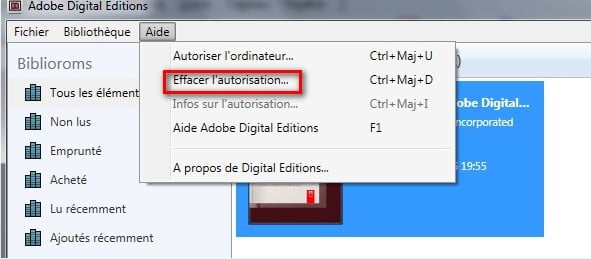
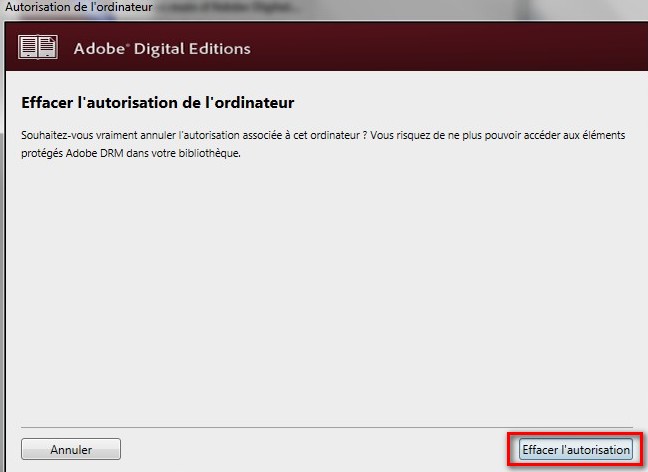
4. Puis, cliquez sur "Aide > Autoriser l'ordinateur". Choisissez le fournisseur Adobe ID, renseignez votre adresse mail (ID Adobe) et votre mot de passe. Cliquez sur "Autoriser".
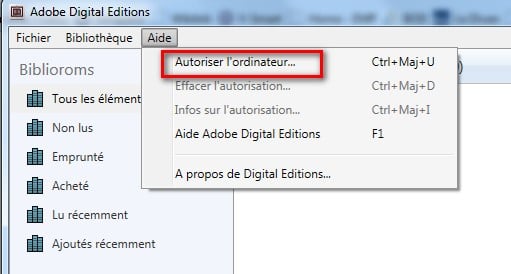
Emprunter un livre numérique et le lire sur votre liseuse
1. Se connecter au portail de la médiathèque. Lorsque vous êtes sur la fiche descriptive du livre numérique que vous souhaitez emprunter, cliquez sur le bouton "Emprunter", puis téléchargez le document (grâce à l'URL donnée).
Remarques :
- si cela est demandé, sélectionner l'application de lecture.
- si cela est demandé, définir un mot de passe associé au prêt du document.
2. Une pop-up vous propose d’ouvrir ou de télécharger un fichier URLlink.acsm.
3.Choisir "Ouvrir avec Adobe Digital Editions". L'historique de vos prêts disponible dans votre compte adhérent inclut le lien pour télécharger à nouveau le livre emprunté. Vous pourrez donc ouvrir le livre sur un autre appareil si vous le désirez. Mais attention : il faut que cet appareil soit autorisé avec le même identifiant Adobe.
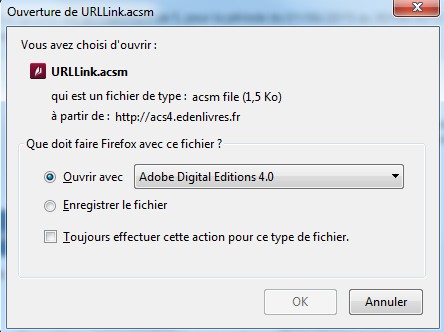
3. Adobe ajoute automatiquement le livre emprunté à la bibliothèque du logiciel.
Vous pouvez maintenant lire le livre sur votre ordinateur dans Adobe Digital Editions ou le transférer sur votre liseuse.
Transférer un livre depuis l'ordinateur sur une liseuse à l'aide d'un câble USB
1. Ouvrir Adobe Digital Editions. Connecter votre liseuse à l'ordinateur grâce au câble USB fourni avec la liseuse.
2. Comme nous l'avons vu plus haut, vous devez maintenant autoriser votre liseuse avec le même identifiant Adobe que le logiciel. Dans Adobe Digital Editions, dans le champ Périphériques, cliquer sur "Effacer l’autorisation du périphérique".
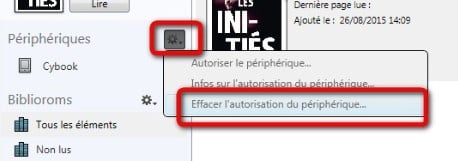
3. Toujours dans le champ "Périphériques", cliquez sur "Autoriser le périphérique".
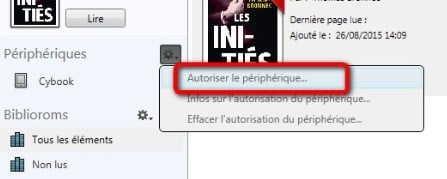
4. Dans le champ "Biblioroms > Tous les éléments", sélectionner le livre que vous désirez transférer et glisser/déposer le fichier sur votre périphérique.
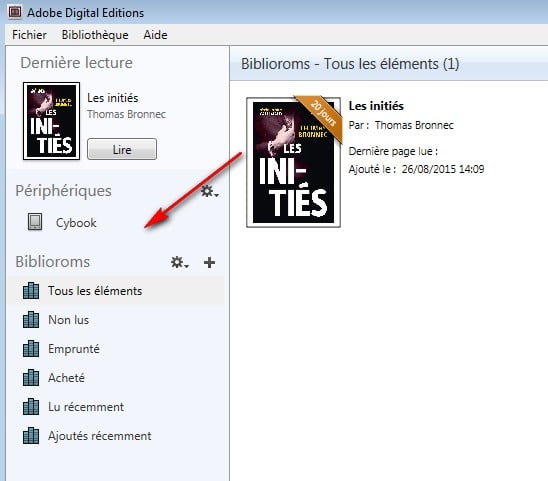
5. Votre livre est transféré sur la liseuse ! Vous pouvez débrancher la liseuse de votre ordinateur et lire votre livre de n'importe où.
Retourner un livre emprunté dans ADOBE DIGITAL EDITIONS
Sélectionnez le livre à retourner et faite un clic droit avec la souris. Sélectionnez "Restituer l’élément emprunté" puis, sur la prochaine fenêtre, cliquez sur "Restituer". En quelques minutes, votre retour est traité et le livre disparaît de votre bibliothèque.
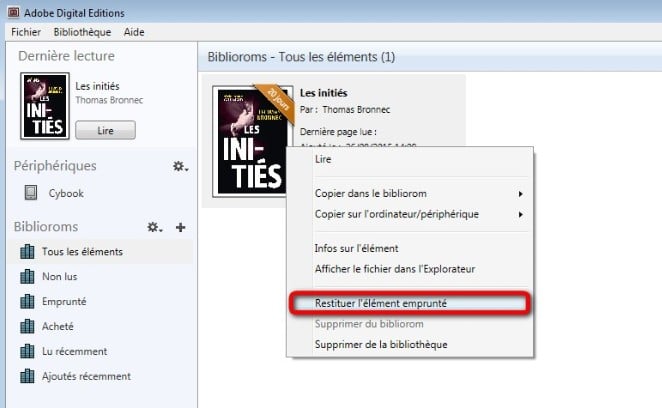
Comment lire un livre numérique sur une liseuse SONY READER ?
L'application Reader for PC vous permet d'ouvrir des livres numériques et de les transférer sur votre liseuse Sony Reader.
Pré-requis :
- se créer un identifiant Adobe (cf. rubrique "Créer son identifiant Adobe" de cette foire aux questions).
- Système d'exploitation "Windows" ou "Mac".
1. Télécharger l'application Reader :
- pour PC : cliquer sur ce lien pour télécharger l'application Reader pour PC
- pour Mac : cliquer sur ce lien pour télécharger l'application Reader pour Mac
2. Cliquer sur le bouton "Télécharger" (avant de télécharger l'application, bien vérifier qu'il s'agit du bon système d'exploitation).
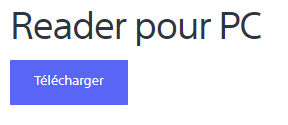
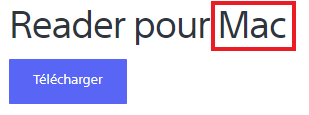
3. Lire et faire défiler l'intégralité du Contrat de licence d'utilisateur final (CLUF) pour activer le bouton Download (Télécharger).
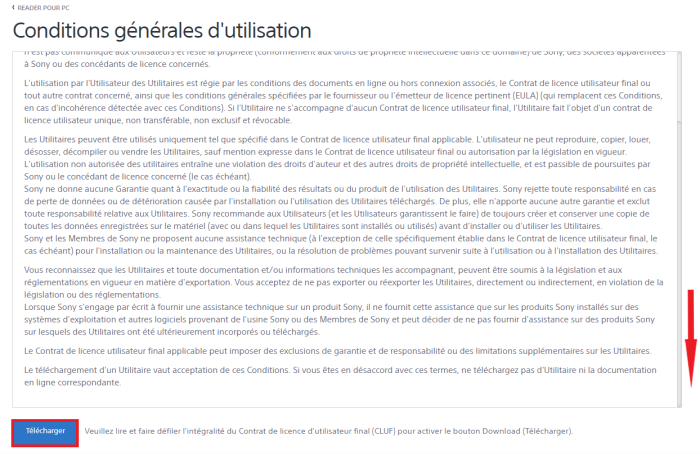
4. Cocher la case "J'ai lu l'avis de non-responsabilité et accepte les conditions générales."
5. Cliquer sur le bouton "Télécharger".
6. L'installation de l'application commence (cliquer sur le bouton "Exécuter" et suivre les différentes étapes d'installation).
Remarques :
- lors de l'installation, dans la fenêtre de sélection du pays, vérifier que le pays sélectionné est bien la France.
- bien cocher la case "J'accepte les termes de ce contrat de licence".
- une fois l'installation terminée, cliquer sur "Terminer" pour fermer le programme d'installation (Reader démarrera automatiquement).
- lors de la première ouverture de l'application, si une mise à jour est proposée, cliquer sur le bouton "Mettre à jour maintenant" puis suivre les instructions d'installation.
Nota bene : également, il faut "autoriser" votre ordinateur afin de pouvoir lire les livres empruntés. Dans l’onglet d’information, sous la section Reader for PC/Mac, cliquer sur le bouton "Autoriser". Dans la fenêtre d’autorisation, inscrire son identifiant Adobe et mot de passe. Cliquer sur OK (votre ordinateur est désormais autorisé à télécharger des livres numériques empruntés. Vous pouvez maintenant emprunter un livre numérique et le transférer sur votre liseuse).
Consulter la page de la Bibliothèque départementale de la Marne à ce sujet : Liseuse Kobo & Sony Reader [lien consulté le 22/05/2023].
Emprunter et transférer un livre sur votre liseuse SONY READER
1. Se connecter au portail de la médiathèque.
2. Une fois sur la notice descriptive du livre numérique souhaité, cliquer sur le bouton "Emprunter" et télécharger le document (grâce à l'URL donnée ou le QR code).
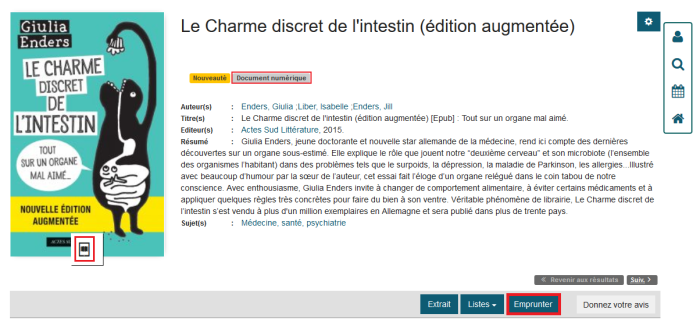
Remarques :
- si cela est demandé lors du prêt du document, sélectionner votre application de lecture.
- si cela est demandé lors du prêt du document, saisir un mot de passe pour accéder au document (il permet d'ouvrir le fichier dans l'application), ainsi qu'un indice pour retrouver le mot de passe et cliquer une nouvelle fois sur le bouton "Emprunter".
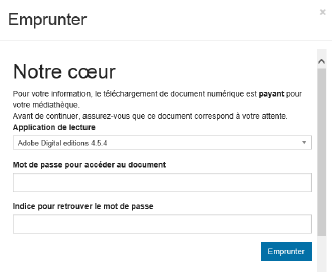
3. Une fenêtre pop-up vous propose d’ouvrir ou de télécharger un fichier URLlink.acsm : choisir Ouvrir avec "Reader". L'historique de vos prêts, disponible dans votre compte adhérent inclut le lien pour télécharger à nouveau le livre emprunté. Vous pourrez donc ouvrir le livre sur un autre appareil si vous le désirez (attention, il faut que cet appareil soit autorisé avec le même identifiant Adobe).
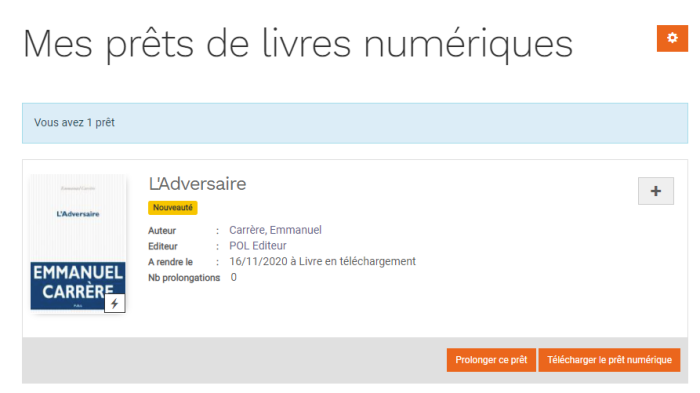
Vous pouvez maintenant lire le livre numérique sur votre ordinateur dans l'application "Reader" ou bien le transférer sur votre liseuse à l'aide d'un câble USB.
Transférer un livre sur votre liseuse SONY READER à l'aide d'un câble USB
1. Ouvrir l'application "Reader for PC/Mac" sur votre ordinateur.
2. Connecter la liseuse à l'ordinateur grâce au câble USB fourni avec la liseuse.
3. L’étape suivante diffère selon le modèle de votre liseuse Sony Reader :
- Pour la "Sony Reader PRS-T1" (modèle de 2011) : lorsque l’écran de la liseuse le propose, choisir "Mode de transfert des données".
- Pour la "Sony Reader PRS-T2" (modèle de 2012) et PRS-T3 (modèle de 2013) : lorsque la liseuse demande à se connecter à l'ordinateur, choisir "Oui".
En savoir plus sur les autres modèles : Liseuse [Sony] pour livres numériques : manuels [lien consulté le 08/12/2021].
4. Lors de la première connexion de la liseuse, une fenêtre pop-up propose d'activer la synchronisation automatique, cliquer sur "Oui". La synchronisation - c’est-à-dire le transfert des livres ajoutés à votre bibliothèque vers votre liseuse - devrait se faire automatiquement. Si la synchronisation ne s’est pas réalisée automatiquement, depuis l'application "Reader", cliquer sur l’onglet "Synchroniser", puis sur le bouton "Synchroniser maintenant".
5. Une fois les livres transférés vers la liseuse, pour éjecter le périphérique "Sony Reader" de façon sécurisée de l'ordinateur, cliquer sur le bouton d’éjection dans la barre principale.
Retourner un livre dans l'application READER (FOR PC/MAC)
1. Sélectionner le livre à retourner.
2. Cliquer sur le bouton représentant une bibliothèque publique (Retourner le livre emprunté sélectionné) situé en bas de l’écran.
En quelques minutes, votre retour est traité et le livre disparaît de votre bibliothèque.
Comment lire un livre emprunté sur KINDLE ?
L'offre de liseuse "Kindle" d'Amazon ne supporte pas le format EPUB. Actuellement il est impossible de lire un livre emprunté sur une liseuse Kindle.